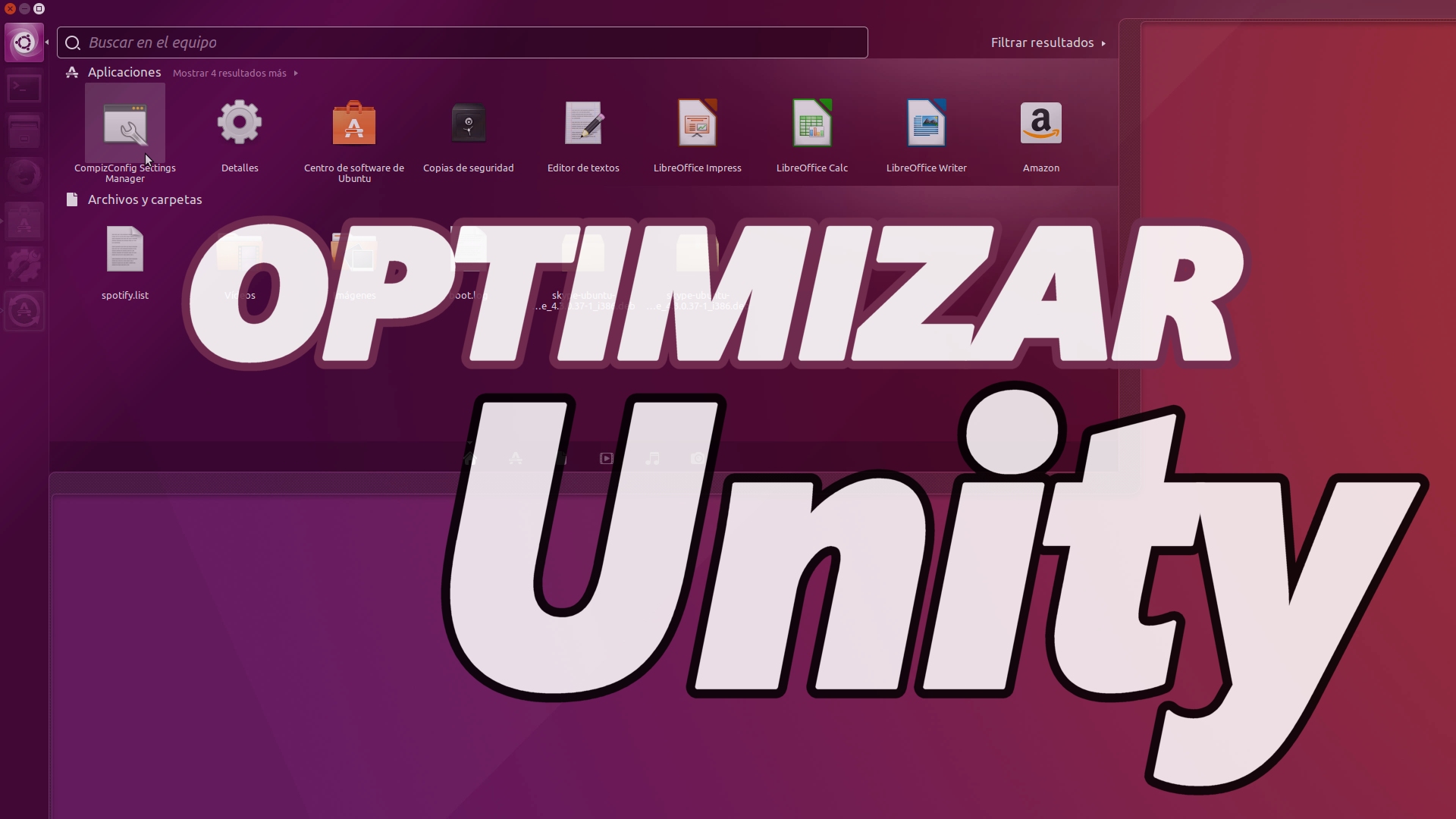El entorno de escritorio Unity te puede gustar más o menos, pero lo que está claro es que no es precisamente una pluma a la hora de consumir recursos de máquina.
En parte es algo natural, ya que los entornos de escritorio tienden a aprovechar mejor los recursos de las nuevas máquinas, con hardware más potente, para crear entornos más espectaculares, supuestamente más productivos, y en general que gusten más a los usuarios. Si te das cuenta, es algo similar a lo que ocurre en el mundo de los videojuegos.
El caso es que Unity, a pesar de ser el entorno de escritorio por defecto en Ubuntu, no es nada liviano para correr en máquinas antiguas o con pocos recursos. Es este propio entorno de escritorio el que hace que el sistema no pueda correrse en esas máquinas (con algunos añitos encima), ya que con otros entornos más ligeros no existen estos problemas.
Lo mismo ocurre cuando hablamos de máquinas virtuales. Es posible correr Ubuntu con Unity en una máquina virtual, pero es cierto que Unity es lo que más recursos consume en estas máquinas, y que en algunos casos las hace ir poco fluidas.
Para remediar en parte este problema, en actualizaciones recientes de Unity se ha implementado la posibilidad de elegir un modo «low graphics«, que elimina algunos detalles del entorno, como muchas de las sombras, transparencias, etc., y que hace que el entorno corra algo más fluido. Como digo, ideal para estos sistemas antiguos y máquinas virtuales.
Para activar el modo «low graphics» en Unity tenemos que abrir el CompizConfig Settings Manager (buscar como CCSM en el dash) y, en el apartado Ubuntu Unity Plugin, activar la opción Enable Low Graphics Mode. Así de sencillo.
Si te queda alguna duda, mira el siguiente vídeo, dónde lo explico de forma gráfica y sencilla: